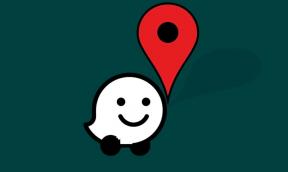Kuinka käyttää iPhone-muistiinpanoja Windows-tietokoneella tai kannettavalla tietokoneella?
Miscellanea / / August 05, 2021
iPhone muistiinpanoja sovellus on erittäin hyödyllinen sovellus monille käyttäjille siellä. Voit tehdä muistiinpanoja, piirtää, ottaa asiakirjoja, tehdä pdf-tiedostoja ja paljon muuta. Se on erittäin tuottava sovellus, joka on saatavilla jokaisessa Apple-laitteessa. Kuitenkin monet käyttäjät käyttävät iPhonen ja Windows PC: n yhdistelmää. Joten he joutuvat aina vaikeuksiin, missä he eivät voi siirtää iPhone-valokuvia Windows 10 -tietokoneelle tai eivät pysty käyttämään iPhone-muistiinpanoja Windows-tietokoneellaan. On valitettavaa, että Windows PC: lle ei ole virallista iNotes-sovellusta. Mutta älä huoli, sillä on vain vähän kiertotapoja, jotka toimivat yhtä hyvin!
Jos käytät myös Omena muistiinpanoja niin paljon, voit silti käyttää muistiinpanosovellusta Windows-kannettavassa tai työpöydällä. Vaikka tätä tarkoitusta varten ei ole virallista sovellusta. Mutta voit silti käyttää muistiinpanoja iCloud-verkkoportaalin kautta. Tarvitset vain Apple ID: si ja se toimii kuin taikaa.

Sisällysluettelo
-
1 Kuinka käyttää iPhone-muistiinpanoja Windows-tietokoneella tai kannettavalla tietokoneella
- 1.1 1. ICloud-verkkosovelluksen käyttäminen
- 1.2 Web-pikakuvakkeen luominen Apple Notesille
- 1.3 2. Synkronoidaan muistiinpanoja Gmailiin
- 2 Johtopäätös
Kuinka käyttää iPhone-muistiinpanoja Windows-tietokoneella tai kannettavalla tietokoneella
Jos olet työnarkomaani, pidät todennäköisesti kaikki tärkeät muistiinpanot iPhonessa, jotta voit työskennellä sen kanssa myöhemmin. Haluat pääsyn tietokoneesi muistiinpanoihin, jotta voit tarkastella muistiinpanoja ja työskennellä edelleen. On kolme tapaa, joilla pääset muistiinpanoihisi työpöydällesi. Lue alla mainitut menetelmät saadaksesi tietää, miten voit käyttää iPhone Notesia Windows PC: llä.
1. ICloud-verkkosovelluksen käyttäminen
Apple antaa sinun käyttää erilaisia web-pohjaisia omenasovelluksia selaimeltasi.
Vaihe 1) Ensinnäkin, siirry osoitteeseen iCloud.com ja kirjaudu sisään Apple ID: lläsi. Aseta puhelimeesi vastaanotettu OTP ja napsauta Trust.
Vaihe 2) Käynnistyslevyllä on monia sovelluksia, napsauta Huomautuksia sovellus.

Vaihe 3) Nyt sinut ohjataan pilvimuistiinpanosivustolle, jossa voit luoda, muokata ja poistaa muistiinpanoja.

Huomautus: Varmista, että iPhone on synkronoitu kanssasi Apple ID: llä ja kirjaudut sisään samalla Apple ID: llä selaimellasi.
Web-pikakuvakkeen luominen Apple Notesille
voit luoda pikakuvakkeen työpöydällesi, jos haluat saada nopean pääsyn muistiinpanoihisi. Lisää pikakuvake ensin kirjautumalla sisään iCloud valitsemalla vaihtoehto Keep minut kirjautuneena. Sitten voit siirtyä seuraaviin vaiheisiin luodaksesi pikakuvakkeen iPhone-muistiinpanoille.
Vaihe 1: Napsauta Lisää-vaihtoehtoa, kolmea pystypistettä, jotka sijaitsevat selainikkunan oikeassa reunassa.
Vaihe 2: Vie hiiri Lisää työkaluja -vaihtoehdon kohdalle ja valitse Luo pikavalinnat -vaihtoehto.

Vaihe 3: Tarkista Avaa ikkunana vaihtoehto ja napsauta Luo-painiketta.

Vaihe 4: Työpöydällesi luodaan progressiivinen verkkosovellus muistiinpanojen nopeaan käyttöön.
2. Synkronoidaan muistiinpanoja Gmailiin
Jos iPhone on synkronoitu Gmailin kanssa, voit käyttää muistiinpanoja Gmail-verkkosovelluksesta.
Vaihe 1) Ensinnäkin, synkronoi Gmail-tilisi iPhoneen menemällä sisään Asetukset> Salasanat ja tilit> Lisää tilejä. Lisää Gmail-tilisi ja valitse Muistiinpanot-vaihtoehto.

Vaihe 2) Kun olet synkronoinut Gmail-tilisi, siirry tietokoneelle ja avaa selain. Käy Gmail.comissa ja napsauta Huomautuksia vaihtoehto siellä. Sinulla on pääsy iPhone-muistiinpanoihisi nyt.

Mutta et voi muokata muistiinpanojasi, voit vain tarkastella niitä.
Johtopäätös
Tämä on nopea ja helppo tapa käyttää iCloud-muistiinpanoja Windows-kannettavassa tietokoneessa. Yllä olevilla menetelmillä voit tarkastella ja muokata muistiinpanojasi. Emme ole varmoja, luo Apple koskaan erillisen muistiinpanosovelluksen Windows-käyttäjille, mutta siihen asti voit käyttää näitä menetelmiä muistiinpanojen säästäjänä! Näiden lisäksi voit käyttää iCloud-sovelluksia Android-laitteellasi sekä Windows-laite. Tämä sisältää muistiinpanoja, valokuvia, muistutuksia jne.
Toimittajan valinta:
- Reachability-eleen poistaminen käytöstä iPhonessa
- Kuinka soittaa videopuheluja Instagramin kanssa iPhonessa / iPadissa?
- Korjaa iPhonen aktivointivirhe tai virhettä ei voitu aktivoida
- Kuinka valita, mitä iPhone tukee iCloudiin
- Korjaa iPhonen palautus iTunes-varmuuskopiosta palauttaminen kestää kauan
Rahul on tietojenkäsittelytieteen opiskelija, jolla on valtava kiinnostus tekniikan ja salausvaluutan aiheisiin. Hän viettää suurimman osan ajastaan joko kirjoittamalla tai kuuntelemalla musiikkia tai matkustelemalla näkymättömissä paikoissa. Hän uskoo, että suklaa on ratkaisu kaikkiin hänen ongelmiinsa. Elämä tapahtuu, ja kahvi auttaa.

![Stock ROM -levyn asentaminen Cube T8 Plus -ohjelmaan [Firmware Flash File]](/f/7947fc56bbc3438fba5cea93dfe34b6f.jpg?width=288&height=384)